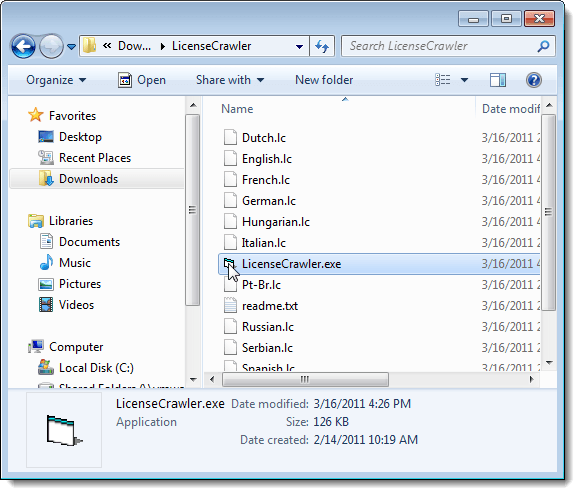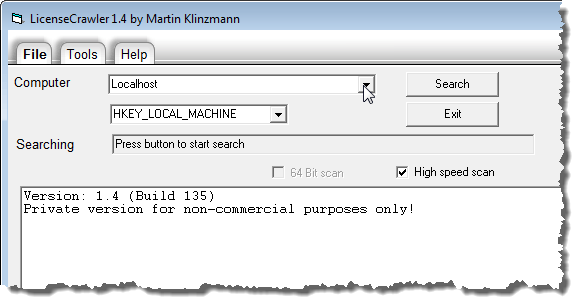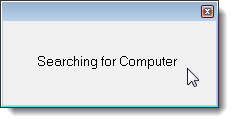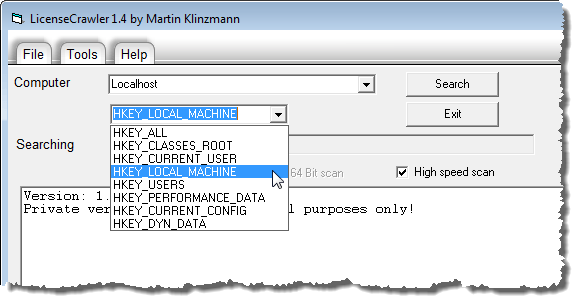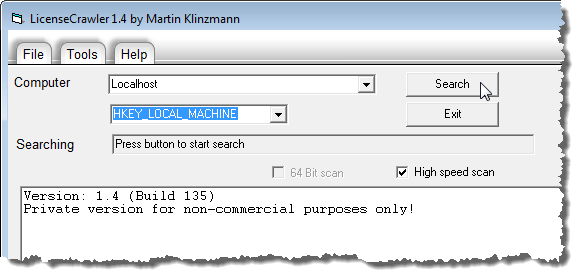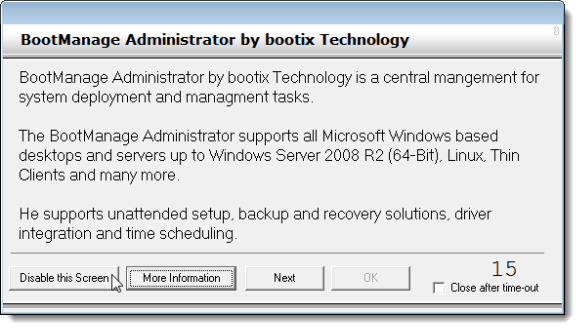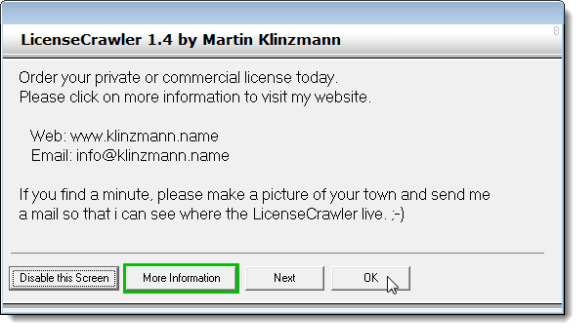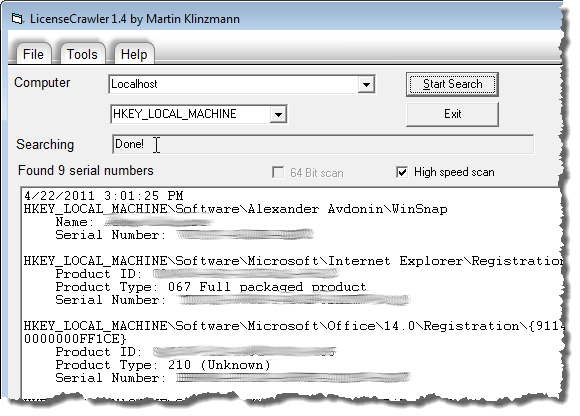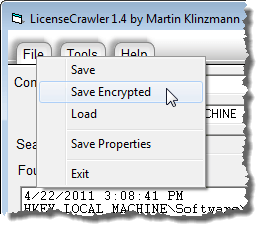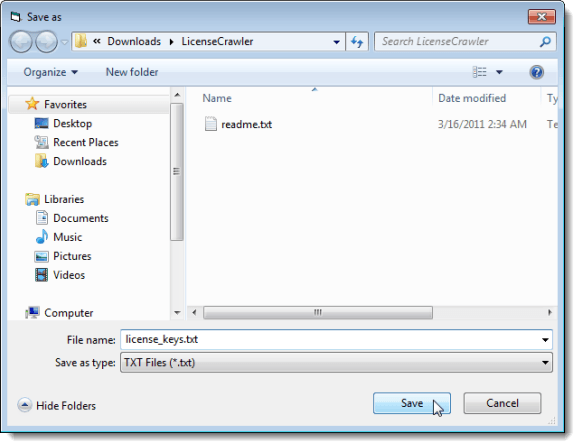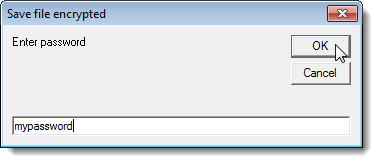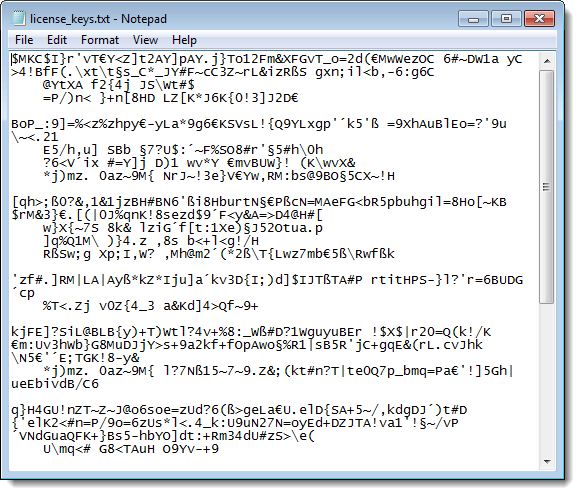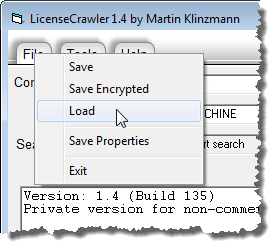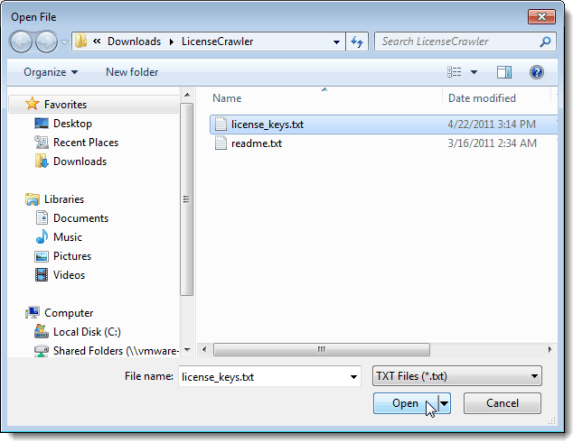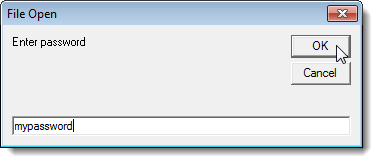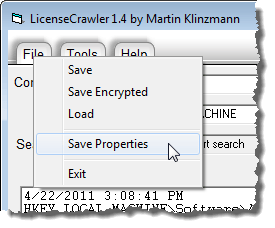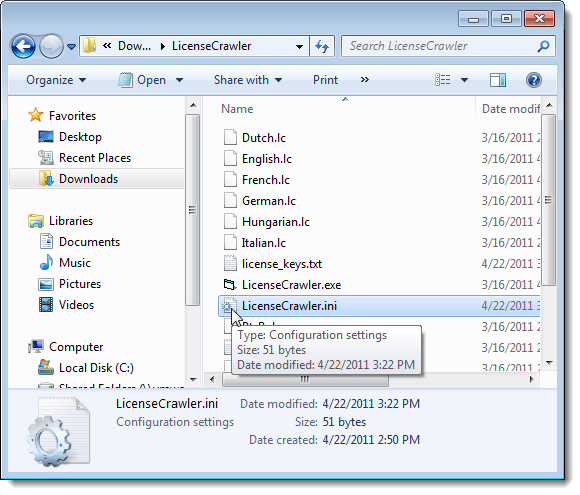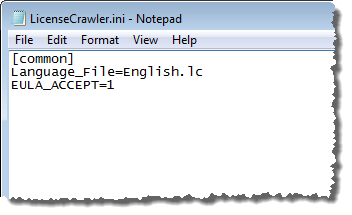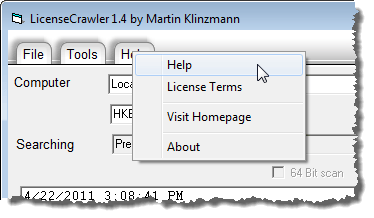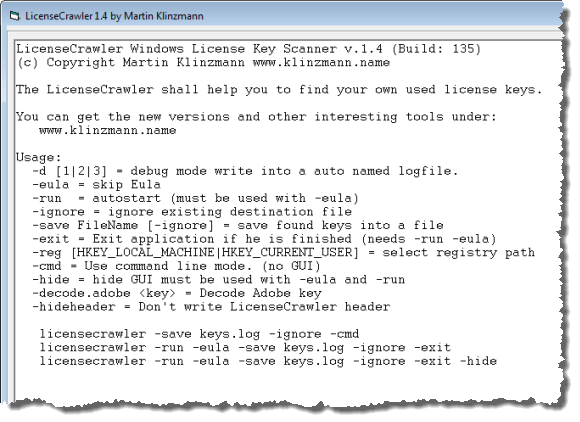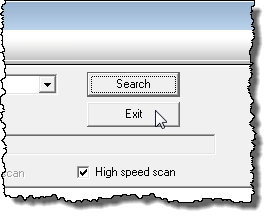Nous avons déjà écrit une méthode pour récupérer les clés de licence pour les programmes Microsoft Windows et Microsoft Office à l'aide d'un outil appelé ProduKey. ProduKey est un excellent programme de Nirsoft qui fonctionne également avec les produits Microsoft et les logiciels tiers.
Nous avons trouvé un autre outil gratuit, appelé LicenseCrawler, qui récupère les clés de licence en explorant le registre pour trouver toutes les clés de licence et les numéros de série pour tous les logiciels installés sur votre système.
Télécharger LicenseCrawlerà partir de
http://www.klinzmann.name/licensecrawler_download.htm.
NOTE:Nous avons choisi de télécharger LicenseCrawlerà partir de FreewareFiles. Softonic a un processus de téléchargement supplémentaire que vous devez parcourir pour obtenir le fichier. J'ai également fait une vérification VirusTotal sur leur site Web et le fichier d'installation et les deux sont apparus propres pour les logiciels malveillants / logiciels espions. Le programme affiche certaines publicités lorsque vous effectuez une recherche, mais vous pouvez le désactiver facilement.
Vous obtiendrez un fichier .zipde FreewareFiles. LicenseCrawlern'a pas besoin d'être installé. Simplement, décompressez le fichier que vous avez téléchargé et double-cliquez sur le fichier LicenseCrawler.exepour exécuter LicenseCrawler.
La boîte de dialogue Sélectionner votre langues'affiche. Sélectionnez la langue souhaitée dans la liste déroulante et cliquez sur OK. La boîte de dialogue LicenseCrawlers'affiche. Cliquez sur Accepterpour continuer.
La langue sélectionnée et le fait que vous avez accepté la licence peuvent être enregistrés dans un fichier de paramètres, si vous le souhaitez. Pour ce faire, cliquez sur Ouidans la boîte de dialogue Enregistrer les paramètres.
Rechercher les clés de licence
Le LicenseCrawleraffiche la fenêtre principale. Vous pouvez choisir de rechercher sur votre machine actuelle (Localhost) des clés de licence ou d'autres machines du même réseau. Pour rechercher une autre machine sur le réseau, cliquez sur la flèche vers le bas dans la liste déroulante Ordinateur.
La boîte de dialogue Rechercher un ordinateurs'affiche alors que LicenseCrawlerrecherche d'autres machines sur le réseau.
S'il n'y a pas d'autres machines sur le réseau, une erreur s'affiche. Si d'autres machines sont trouvées sur le réseau, elles sont affichées dans la liste déroulante Ordinateur. Sélectionnez une machine dans la liste déroulante Ordinateur.
REMARQUE:Vous aurez besoin d'un nom d'utilisateur et d'un mot de passe valides pour la machine distante que vous avez sélectionnée. réseau et la possibilité d'accéder au registre.
Vous pouvez changer le chemin du registre en sélectionnant une option dans la liste déroulante ci-dessous
Pour lancer la recherche de vos clés de licence , cliquez sur Rechercher.
Certaines boîtes de dialogue publicitaires peuvent s'afficher avant le début de la recherche. Cliquez sur Désactiver cet écran. Vous pouvez sélectionner la case à cocher Fermer après expirationà la place, afin que plus aucune annonce ne soit affichée une fois le compte à rebours terminé.
Une fois le compte à rebours terminé, vous pouvez cliquer sur OKpour fermer la boîte de dialogue.
Les touches recherchées s'affichent dans la boîte d'édition Rechercheà mesure que la recherche progresse. Lorsque la recherche est terminée, la zone d'édition Rechercheindique que la recherche est Terminé. Le nombre de numéros de série s'affiche sous la zone d'édition Rechercheet les numéros de clé de licence et de série apparaissent dans la grande zone de texte.
Vous pouvez enregistrer les clés de licence et les numéros de série dans un fichier texte brut ou dans un fichier texte crypté. Pour enregistrer un fichier texte crypté, sélectionnez Enregistrer cryptédans le menu Fichier.
La boîte de dialogue Enregistrer souss'affiche. Accédez au dossier dans lequel vous souhaitez enregistrer le fichier.
REMARQUE:Le dossier par défaut est le dossier LicenseCrawler, où LicenseCrawler Le fichier .exeest situé. Nous vous recommandons de sauvegarder le fichier dans le dossier LicenseCrawler. Cela vous permet de sauvegarder facilement vos clés de licence et numéros de série sur un lecteur externe en copiant simplement le dossier LicenseCrawler. Ensuite, vous pouvez facilement accéder à vos clés de licence et numéros de série une fois que vous avez réinstallé Windows.
Entrez un nom pour le fichier dans la boîte d'édition Nom de fichieret cliquez sur Enregistrer.
La boîte de dialogue Enregistrer le fichier chiffrés'affiche. Entrez un mot de passe dans la zone d'édition et cliquez sur OK. Notez que le mot de passe s'affiche en clair.
Vous voyez du texte crypté dans le fichier de clés de licence lorsque vous l'ouvrez.
Pour afficher vos clés de licence en texte clair, ouvrez LicenseCrawler, si ce n'est pas déjà fait. Sélectionnez Chargerdans le menu Fichier.
Fichier ouvert affiche la boîte de dialogue. Accédez au dossier dans lequel vous avez enregistré le fichier texte. De nouveau, le dossier sélectionné par défaut est le dossier contenant le fichier LicenseCrawler.exe. Sélectionnez le fichier texte et cliquez sur Ouvrir.
Dans la boîte de dialogue Fichier Ouvrirs'affiche, entrez le mot de passe que vous avez attribué au fichier texte crypté dans la zone d'édition, puis cliquez sur OK. La liste des clés de licence et des numéros de série s'affiche dans la grande zone de texte de la fenêtre principale LicenseCrawler.
Vous pouvez modifier la langue utilisée dans LicenseCrawleren sélectionnant Languedans le menu Outils. Si vous modifiez la langue dans le programme, vous pouvez réenregistrer le fichier de paramètres pour que le programme s'ouvre la prochaine fois en utilisant la nouvelle langue sélectionnée. Pour ce faire, sélectionnez Enregistrer les propriétésdans le menu Fichier.
Les paramètres sont enregistrés dans le fichier LicenseCrawler.inidans le même dossier que LicenseCrawler.exefichier
Si vous ouvrez le fichier LicenseCrawler.inidans un éditeur de texte, vous remarquerez que La langue sélectionnée et le fait que vous avez accepté le contrat de licence sont enregistrés dans le fichier.
Vous pouvez également exécuter LicenseCrawlersur la ligne de commande. Pour afficher les commandes disponibles sur la ligne de commande, sélectionnez Aidedans le menu Aide.
Une boîte de dialogue affiche la liste des commandes disponibles et des exemples d'utilisation de LicenseCrawlersur la ligne de commande avec les commandes. Cliquez sur OKen bas de la boîte de dialogue pour le fermer.
Pour fermer LicenseCrawler, cliquez sur Quitter.
Si vous ne souhaitez pas crypter le fichier que vous enregistrez contenant votre licence les touches et les numéros de série, vous pouvez l'enregistrer en tant que fichier texte brut. Toutefois, si vous choisissez d'enregistrer vos clés de licence et vos numéros de série dans un fichier texte clair et non crypté, nous vous recommandons de crypter les données d'une autre manière pour sécuriser vos clés de licence. Profitez-en!